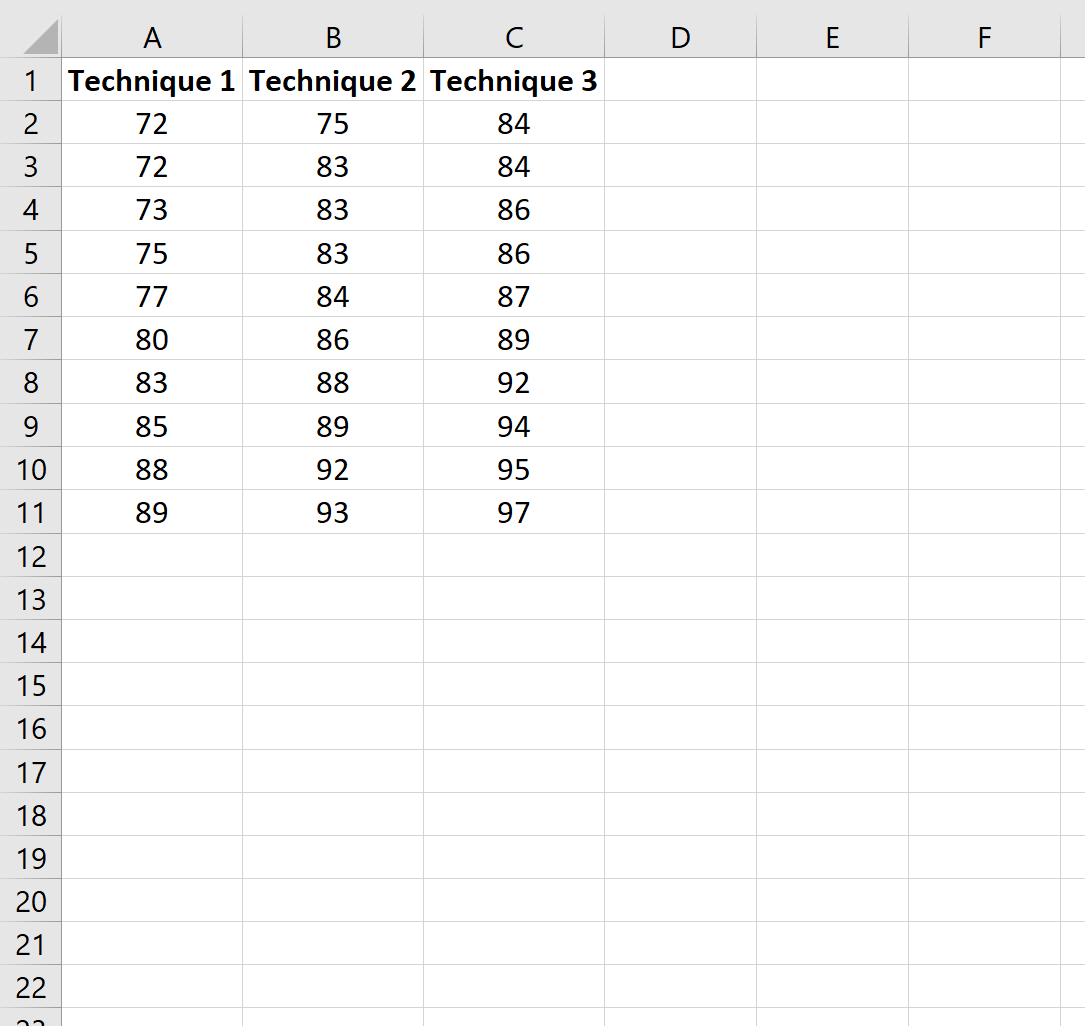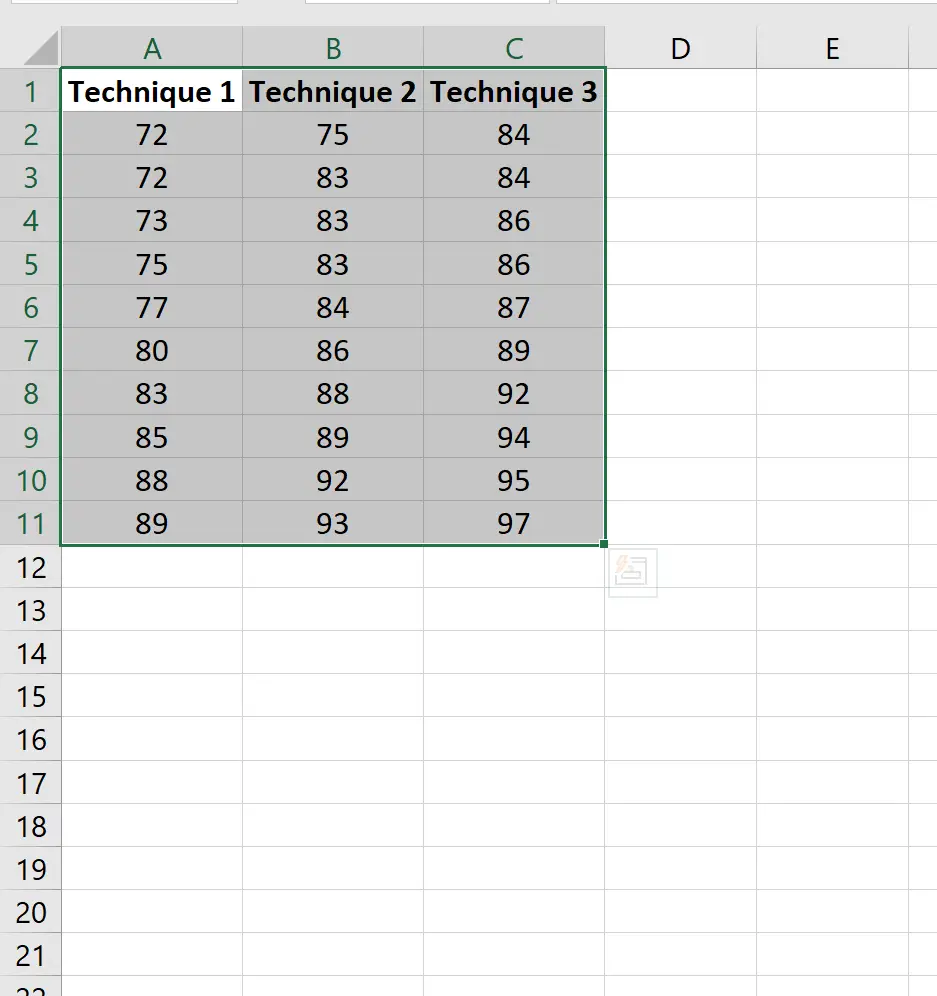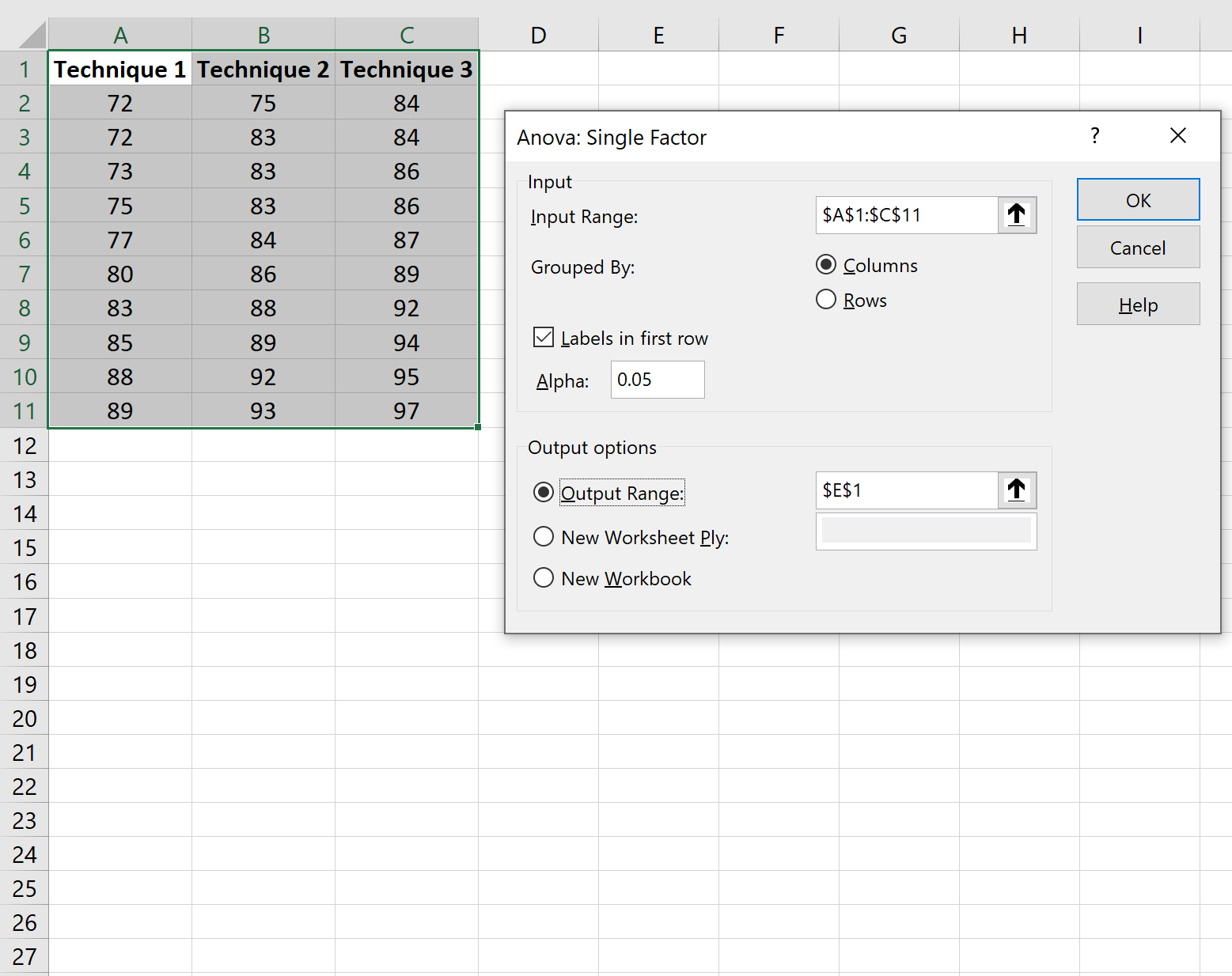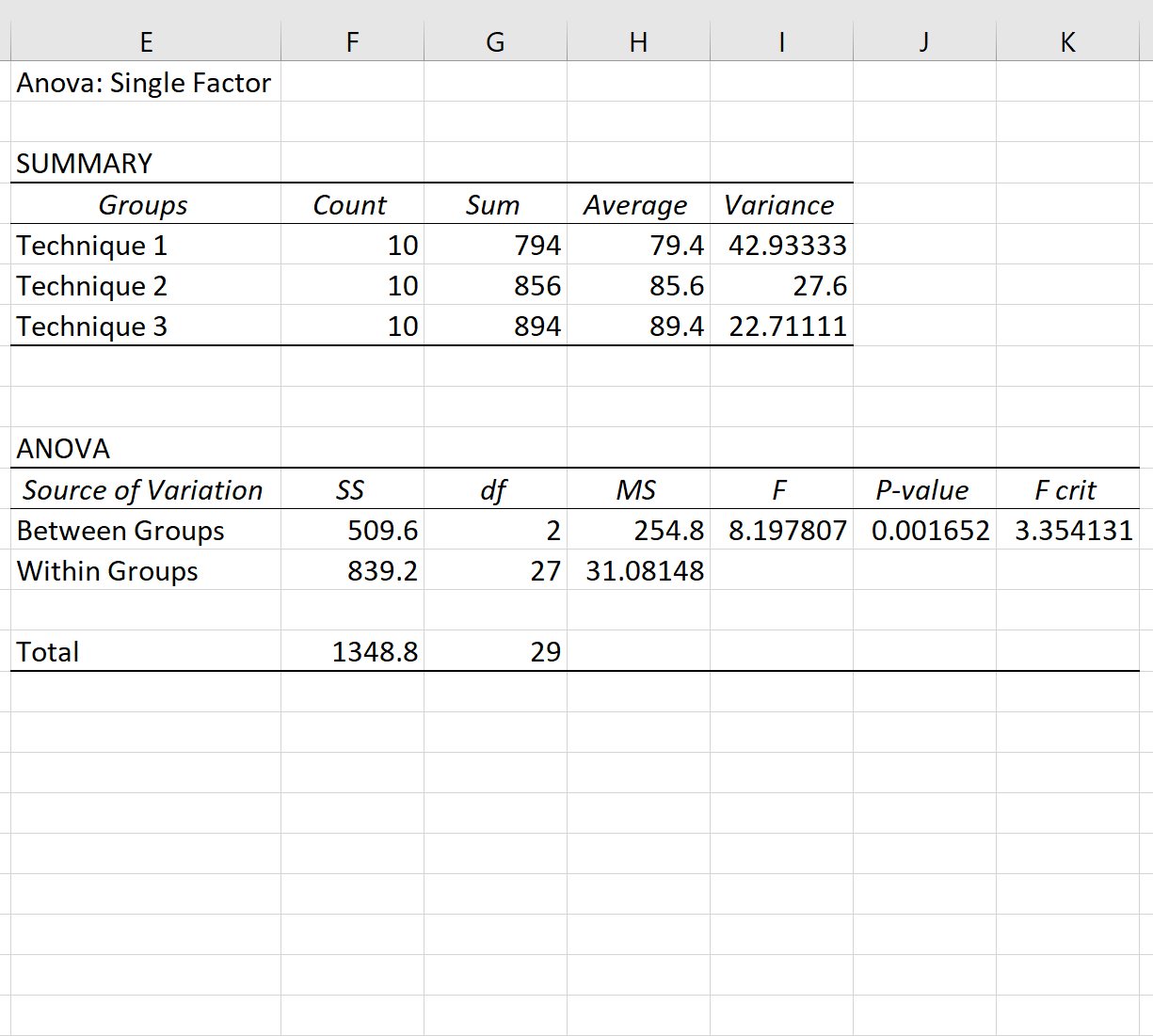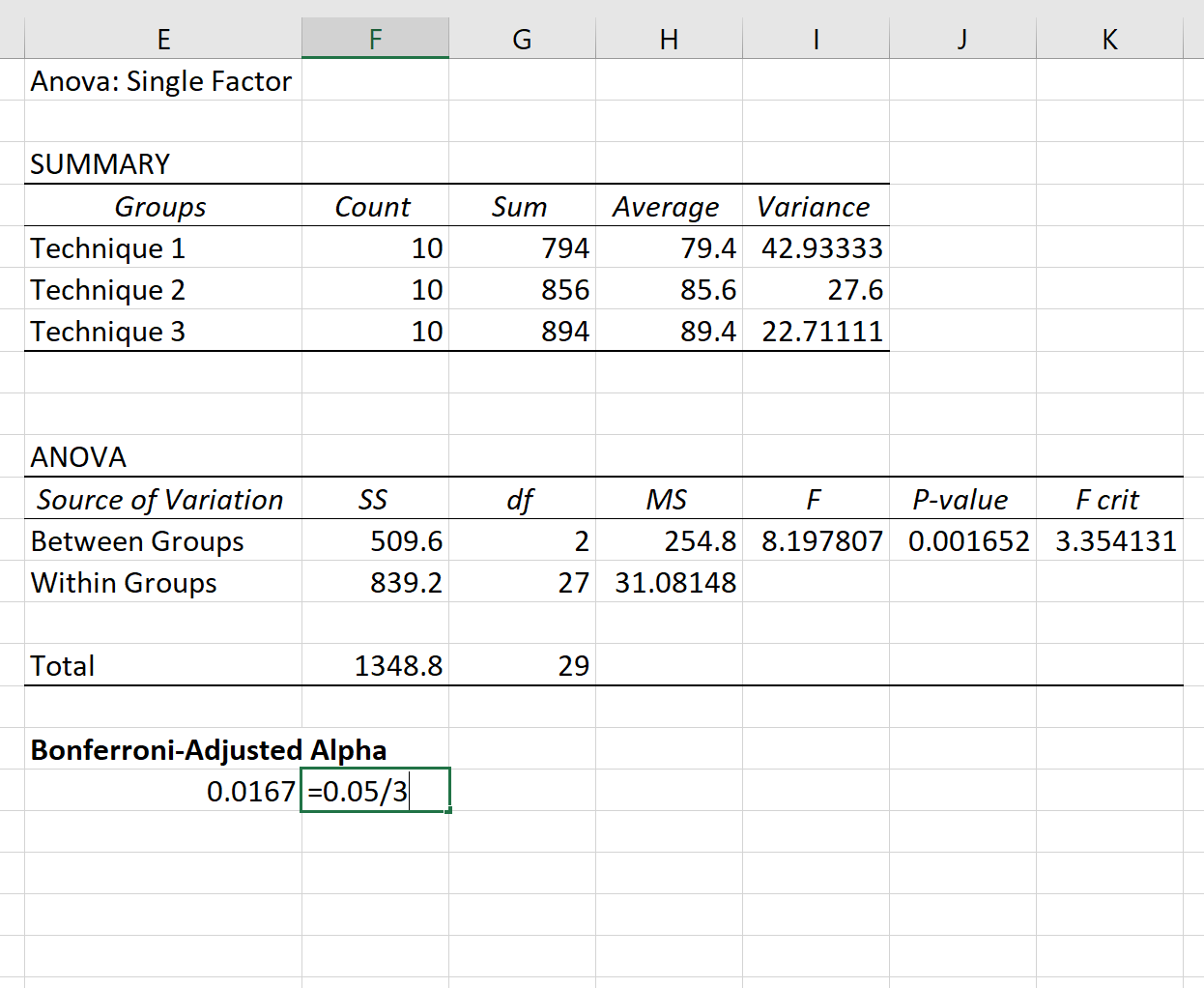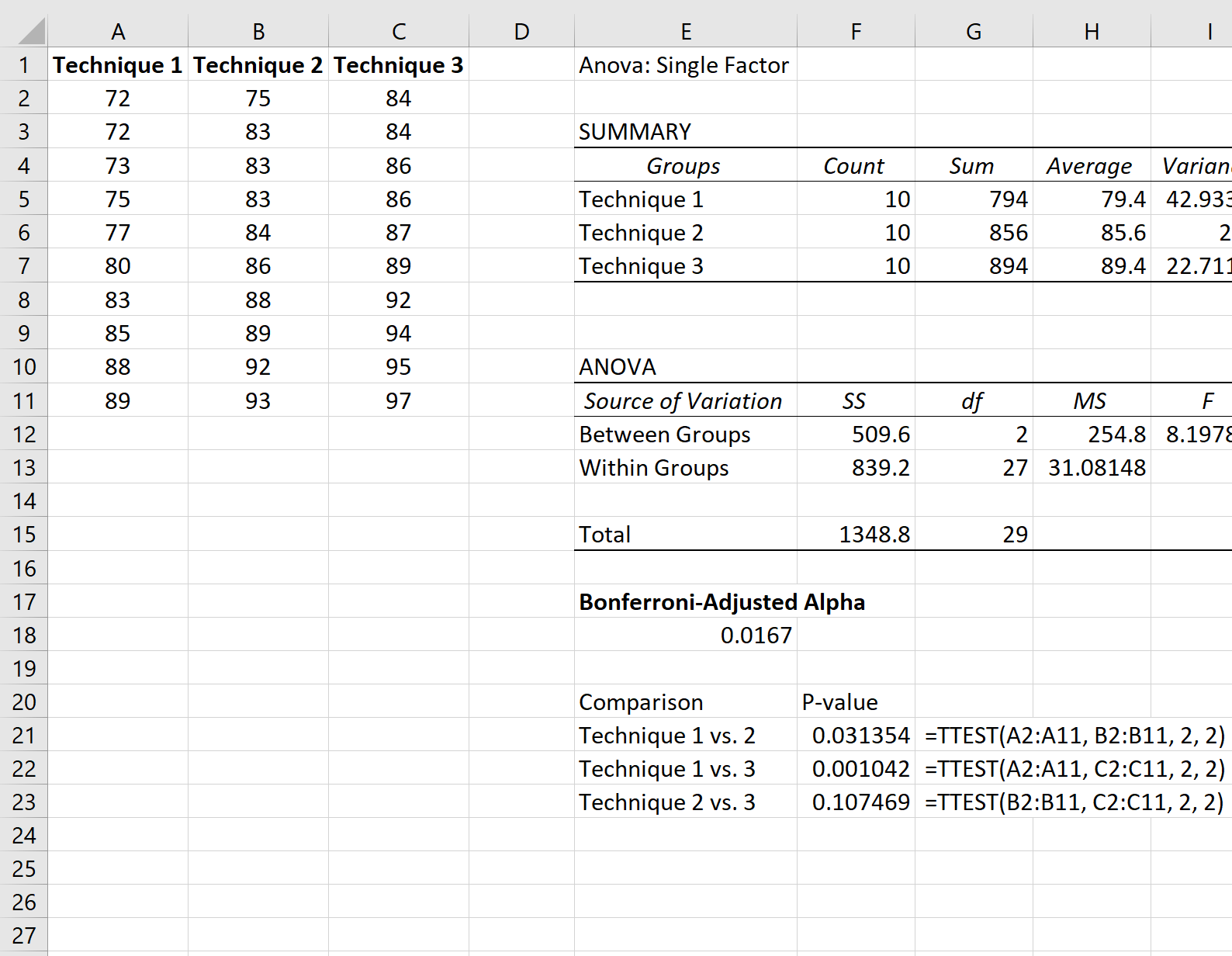| 如何在 Excel 中执行 Bonferroni 校正 | 您所在的位置:网站首页 › excel错误率怎么算 › 如何在 Excel 中执行 Bonferroni 校正 |
如何在 Excel 中执行 Bonferroni 校正
|
如何在 excel 中执行 bonferroni 校正经过 本杰明·安德森博
7月 26, 2023
指导
0 条评论 Bonferroni 校正是指调整一系列统计检验的 alpha (α) 水平以控制出现 I 类错误的概率的过程。 Bonferroni 校正的公式如下: α新= α原始/ n 金子: 原始α:原始α水平n:执行的比较或测试的总数例如,如果我们同时运行三个统计测试并希望每次测试都使用 α = 0.05,则 Bonferroni 校正告诉我们应该使用 α new = 0.01667 。 新α =原始α / n = 0.05 / 3 = 0.01667 因此,如果检验的 p 值小于 0.01667,我们只应拒绝每个单独检验的原假设。 当我们希望同时比较多个组均值时,通常在方差分析后的事后检验中进行这种类型的校正。 以下分步示例演示了如何在 Excel 中进行单向方差分析后执行 Bonferroni 校正。 第 1 步:创建数据首先,让我们创建一个假数据集,显示使用三种不同学习技巧之一来准备考试的学生的结果: 接下来,让我们执行单向方差分析来确定三组的平均考试成绩是否相等。 首先,突出显示所有数据,包括列标题: 接下来,单击顶部功能区的“数据”选项卡,然后单击“数据分析” : 如果此选项不可用,您必须首先加载分析工具库。 在出现的窗口中,单击方差分析:单因素,然后单击确定。 填写以下信息,然后单击“确定” : 单向方差分析结果将自动出现: 回想一下,单向方差分析具有以下原假设和备择假设: H 0 (零假设):所有组均值相等。H A (替代假设):至少有一组平均值不同 休息。由于方差分析表中的 p 值 (0.001652) 小于 0.05,因此我们有足够的证据来拒绝原假设。换句话说,三组之间的平均考试成绩并不相等。 然后我们可以使用三组之间的 Bonferroni 校正进行多次比较,以准确查看哪组均值不同。 步骤 3:使用 Bonferroni 校正执行多重比较使用 Bonferroni 校正,我们可以计算调整后的 alpha 水平,如下所示: α新= α原始/ n 在我们的示例中,我们将执行以下三个比较: 技术 1 与技术 2技术 1 与技术 3技术 2 与技术 3由于我们希望对每个测试使用 α = .05 ,因此 Bonferroni 校正告诉我们应该使用 α new = .0167 。 接下来,我们将使用 t 检验来比较每组之间的平均值。在 Excel 中,您可以使用以下语法: =TTEST(表1、表2、队列=2、类型=2) 金子: Array1:第一个数据数组Array2:第二个数据数组tails:测试中的尾部数量。我们将使用“2”来表示双尾检验。type:要执行的 t 检验的类型。我们将使用“2”表示具有相等方差的 t 检验。以下屏幕截图显示了如何执行每个 t 检验: 唯一低于 Bonferroni 调整 alpha 水平的 p 值来自技术 1 和技术 2 之间的比较,其 p 值为0.001042 。 因此,我们可以得出结论,技术 1 和技术 2 之间只有平均考试成绩存在统计学上的显着差异。 其他资源每个家庭的错误率是多少?Bonferroni 校正:定义和示例Bonferroni 校正计算器 关于作者 本杰明·安德森博 本杰明·安德森博大家好,我是本杰明,一位退休的统计学教授,后来成为 Statorials 的热心教师。 凭借在统计领域的丰富经验和专业知识,我渴望分享我的知识,通过 Statorials 增强学生的能力。了解更多 添加评论取消回复 |
【本文地址】